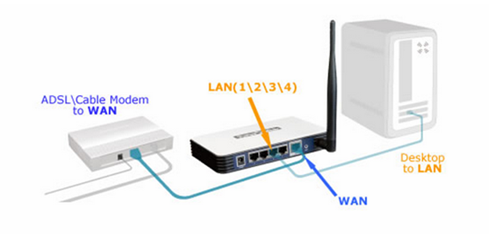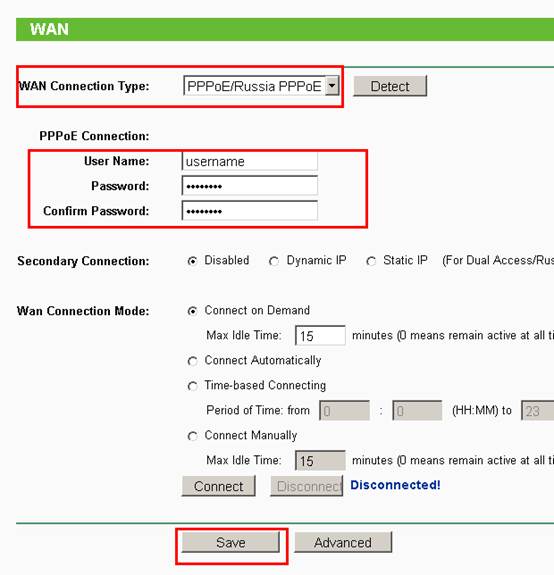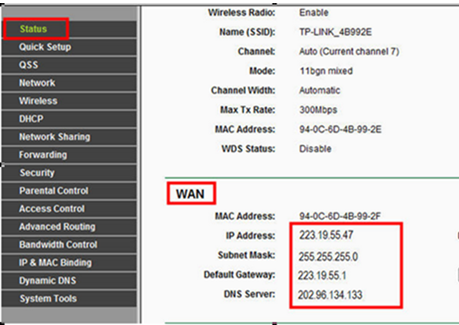اخر تحديث في مايو 27, 2023 بواسطة حمدي بانجار
كيفية اعداد جهاز الراوتر اللاسلكي TP-Link للعمل مع مودم DSL (PPPoE)؟
ملاحظة: هذه المقالة ليست ذات صلة بك إذا كان لديك أي من الشروط التالية :
- المودم الخاص بك هو مودم fiber/cable.
يمكنك الوصول إلى الإنترنت تلقائيًا من المودم دون أي نشاط آخر. ومع ذلك ، لا يمكن الوصول إلى الإنترنت إلا لمستخدم واحد فقط ، ولا يمكن مشاركته مع عدد أكبر من المستخدمين ، وسيتم شرح كيفية اعداد جهاز TP-Link router للعمل مع مودم fiber/cable
2. يوفر ISP عنوان IP ثابت لك ، قبل أن تشتري جهاز TP-Link router ، تحتاج إلى تكوين عنوان IP للكمبيوتر يدويًا للوصول إلى الإنترنت وسبق وتحدثنا عن ذلك بمقالات سابقة
3. يمكنك الوصول إلى الإنترنت تلقائياً من المودم دون أي نشاط آخر. علاوة على ذلك ، يتوفر اتصال الإنترنت المودم لأكثر من مستخدم واحد ، ويمكن مشاركته مع عدد أكبر من المستخدمين ، وسيتم شرح كيفية اعداد جهاز TP-Link router للعمل مع مودم ADSL (عنوان IP ديناميكي)
الاعدادات المتقدمة :
1 قم بإيقاف تشغيل المودم والراوتر والكمبيوتر.
2 قم بتوصيل المودم بمنفذ WAN الخاص بجهاز TP-Link عبر كبل Ethernet ؛ توصيل جهاز كمبيوتر بمنفذ LAN على راوتر TP-Link عبر كبل Ethernet.
3.اوصل الكهرباء الى جهاز التوجيه وجهاز الكمبيوتر الخاص بك أولاً ثم المودم.
الخطوة 1
قم بتسجيل الدخول إلى صفحة الإدارة الخاصة بالراوتر
الخطوة 2
تكوين نوع اتصال WAN
في صفحة إدارة جهاز الراوتر، انقر فوق Network > WAN على يسار صفحة الويب:
قم بتغيير نوع اتصال WAN إلى PPPoE.
الخطوه 3
أدخل اسم المستخدم وكلمة المرور الخاصة بك PPPoE التي يوفرها موفر خدمة الإنترنت الخاص بك.
الخطوة 4
انقر فوق حفظ لحفظ إعداداتك ، ثم سيقوم جهاز الراوتر بالاتصال بالإنترنت بعد فترة.
الخطوة 5
انتظر لبضع دقائق وتحقق من جزء WAN في صفحة Status ، إذا كان يعرض أي عنوان IP (مماثل لما يلي) ، فهذا يعني أن الاتصال بين الراوتر والمودم قد تم إنشاؤه.
الخطوة 6
إذا لم يكن هناك عنوان IP wan ولا اتصال بالإنترنت ، فيرجى إجراء دورة Power Cycle كما يلي:
1. قم بإيقاف تشغيل مودم DSL أولاً ، ثم قم بإيقاف تشغيل الراوتر والكمبيوتر ، واتركهما لمدة دقيقتين تقريبًا ؛
2. قم بتشغيل مودم DSL أولاً ، وانتظر حتى يصبح المودم جاهزًا ، ثم قم بتشغيل جهاز الراوتر وجهاز الكمبيوتر الخاص بك مرة أخرى.
أنتهى … كيفية اعداد جهاز الراوتر اللاسلكي TP-Link للعمل مع مودم DSL (PPPoE)؟
كيفية اعداد جهاز الراوتر اللاسلكي TP-Link للعمل مع مودم DSL (PPPoE)؟
الى هنا نكون وصلنا الى نهاية موضوعنا اليوم كيفية اعداد جهاز الراوتر اللاسلكي TP-Link للعمل مع مودم DSL (PPPoE)؟
والذي نتمنى ان ينال رضاكم واعجابكم والى اللقاء في موضوع جديد شيق ورائع
وحتى ذلك الحين لاتنسو الاهتمام بصحتكم وحفظكم الله …
اذا اعجبك الموضوع كيفية اعداد جهاز الراوتر اللاسلكي TP-Link للعمل مع مودم DSL (PPPoE)؟ لاتبخل علينا بمشاركتة على مواقع التواصل الاجتماعي ليستفيذ منه الغير,كما نتمنى اشتراككم في قناة الموقع على اليوتيوب بالضغط هنا وكذلك الاشتراك في مجموعة الفيس بوك بالضغط هنا والتيليقرام بالضغط هنا
وكذلك التسجيل بالموقع لتتمكنو من تحميل بعض الملفات الخاصة بالأعضاء
كما يمكنكم رفع ملفاتكم مجانا على مركز ملفات حضرموت التقنية بالضغط هنا
ولاتترددو في وضع أي استفسارات للرد عليكم .
دمتم بكل ود والسلام عليكم ورحمة الله وبركاتة … حضرموت التقنية